Windows / Mac /オンライン用のトップ10ビデオクロップエディター(無料で使用可能)
動画をトリミングすることで、特定の場所に人の注意を簡単に引き付けることができます。 さらに、ビデオクロップエディターを使用して、黒いバーやその他の不要な部分をビデオから削除することもできます。 また、Instagramに動画をアップロードする場合は、動画の縦横比を変更して正方形の動画を切り抜く必要があります。
ビデオを四角形やその他の形にトリミングできるオンラインおよびオフラインのビデオエディターはたくさんあります。 どれがあなたのベストになることができます ビデオクロップエディター ソフトウェアまたはプログラム? ここで信頼できる提案を得ることができます。

パート1:Tipard Video Converter Ultimate –デスクトップ向けの最高のビデオクロッパー
最も推奨されるビデオトリミングソフトウェアは Tipardビデオコンバータ究極。 あなたは映画の端を切り取り、ビデオのアスペクト比を変更し、ズームモードを自由に設定できます。 さらに、ビデオクリップをトリミングおよびマージして、新しいビデオクリップを簡単に作成できます。 直感的なインターフェースは、すべてのユーザーにとって使いやすいものです。 ここでは、ビデオのトリミングおよび編集ソフトウェアの主な機能を示します。
- 1. ビデオを切り抜く ドラッグしてフレームの境界線または縦横比。
- 2.レターボックス、パン&スキャン、またはフルからビデオクロップモードを選択します。
- 3.回転、反転、トリミング、マージ、透かしの追加、ビデオへのエフェクトの適用。
- 4.ビデオクロッパーソフトウェアは、500Kおよび4p HDを含む1080以上のメディアフォーマットと互換性があります。
ステップ 1 Tipard Video Converter Ultimateを無料でダウンロード、インストール、起動します。

ステップ 2 ビデオをメインインターフェイスにドラッグアンドドロップします。 または、大きな+アイコンをクリックして、ビデオをビデオクロップエディタにインポートすることもできます。

ステップ 3 魔法の杖 ビデオの下のアイコン。 の中に 回転と切り抜き セクション、マウスを使用してトリミング領域を設定します。 次のように指定することもできます アスペクト比 & ズームモード オプション。 クリック OK 変更を保存する。

ステップ 4 ビデオ形式を変更する場合は、ビデオの右側にある[フォーマット]アイコンをクリックできます。 出力ビデオ形式を参照して設定します。 ついにクリック すべて変換 トリミングされたビデオをエクスポートします。

パート2:WindowsおよびMac用のトップ5ビデオクロップエディター
次のビデオクロッパーを使用してビデオをトリミングすることもできます。 これらは無料のプロフェッショナルなビデオエディターで、WindowsとMacでビデオをさまざまなレベルでトリミングできます。
トップ1:Final Cut Pro
Final Cut Proの 包括的なツールセットを備えたノンリニアビデオ編集ソフトウェアです。 ビデオ編集、整理、モーショングラフィックス、オーディオ、配信のプロフェッショナルツールを入手できます。 Final Cut Proの購入は3回限りですが、それでもFinal Cut Proライセンスを取得するには費用がかかります。 さらに、MacでFinal Cut ProフルバージョンをダウンロードするにはXNUMXGB以上かかります。
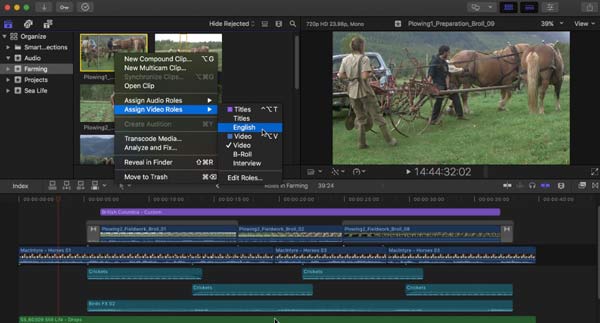
トップ2:iMovie
iMovieの MacおよびiOS用の無料のビデオエディターです。 iMovieを無料のビデオクロップエディタとして使用することもできます。 Final Cut Proと比較して、iMovieを使い始めるのは簡単です。 Macでは、iMovieを使用してカスタムフレームにビデオをトリミングできます。 たとえば、トリミングすることで、垂直方向のビデオを水平方向に整形できます。 また、iMovieを使用して、アスペクト比でビデオをトリミングすることもできます。
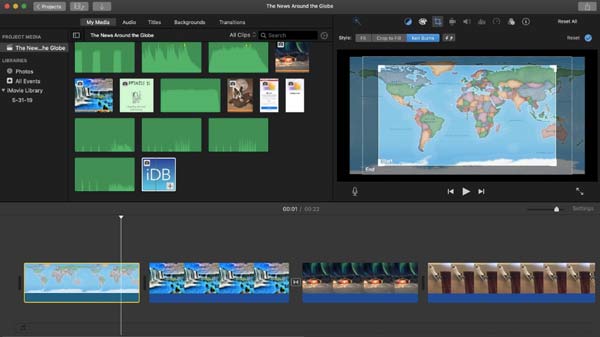
トップ3:VLC Media Player
VLC Media Playerは、iOS、Android、Windows、Mac用の無料でオープンソースの動画クロップエディターアプリです。 しかし、そのビデオクロッパーは簡単に見つけることができません。 VLCでビデオをトリミングする前に、いくつかのオプションを選択する必要があります。 初心者の場合は、ビデオフレームをトリミングするチュートリアルを確認する必要があります。
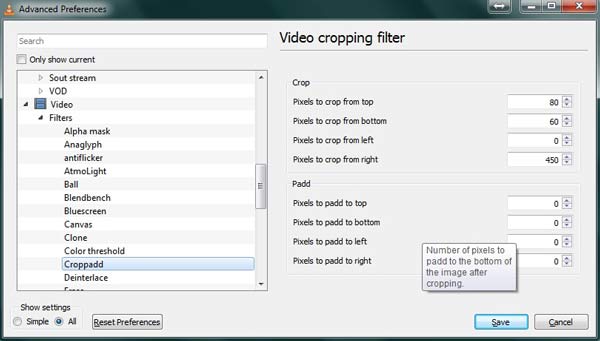
トップ4:Avidemux
Avidemuxを使用すると、ビデオをトリミングして無料で分割できます。 XNUMXつの方向の正確な値を入力するだけです。 その後、WindowsおよびMacでビデオをトリミングできます。 ビデオクロップエディターのフリーウェアのインターフェースはシンプルですが、ちょっと時代遅れです。 AvidemuxからGNU GPLライセンスサポートを取得できます。
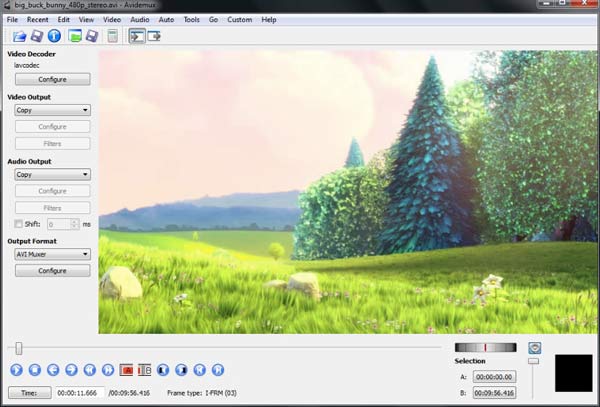
トップ5:Windowsムービーメーカー
Windowsムービーメーカー ズームおよびトリミング機能を備えた無料のビデオエディタとして機能できます。 必要に応じて、ビデオの下部、上部、右側、左側を切り取ることができます。 Windowsコンピュータにサードパーティのビデオクロッパーをインストールする必要はありません。 以前のビデオ編集の経験は必要ありません。
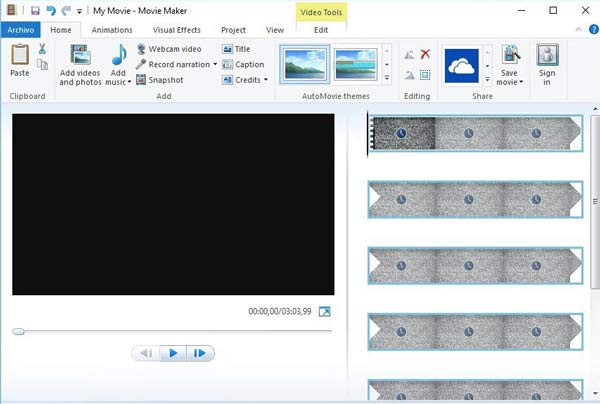
パート3:トップ5オンラインビデオクロッパー
iOSおよびAndroidユーザーにとって、オンラインのビデオクロップエディターは軽量な選択肢です。 または、デスクトップでビデオをオンラインでトリミングすることもできます。 ここにあなたが選ぶことができる優れたオンラインビデオカッターとクロッパープログラムがあります。
| オンラインの無料ビデオクロップエディター | メリット | デメリット |
|---|---|---|
| クリデオ | •ローカルストレージ、Googleドライブ、Dropbox、またはURLからビデオの任意の部分をオンラインで切り抜きます。 •ビデオを他の一般的な形式に変換します。 |
•動画のアップロード速度が遅い。 |
| エズギフ | •MP4、AVI、WebM形式でビデオをオンラインでトリミングします。 •プレビューウィンドウでトリミングするパーツを選択します。 |
•ビデオファイルの最大サイズは100MBに達します。 |
| カプウィング | •オンラインビデオサイズクロッパーは、一般的なすべてのブラウザーと互換性があります。 •ビデオを切り取って、Instagram、Twitter、またはFacebookに直接投稿します。 |
•オンラインでビデオをトリミングできるのは500MB以下です。 |
| オンラインビデオカッター | •フレームの比率を変更して、オンラインで無料でビデオをトリミングします。 •透かしが付いていない無料のビデオクロッパーです。 |
•ビデオファイルのサイズが500MBを超える場合は、アップグレードするために料金を支払う必要があります。 |
| ビデオクロップ | •すべてのユーザー向けのクイックビデオクロッパー。 •Dropbox、Googleドライブ、またはOneDriveを使用してビデオをアップロードします。 |
•ビデオのアップロードプロセスには数分かかります。 |
パート4:ビデオのトリミングに関するFAQ
ロスレスでビデオをクロップするソフトウェアはありますか?
Tipard Video Converter Ultimateを実行して、元の品質でビデオをトリミングできます。 ソースビデオと同じ解像度をエクスポートすることがサポートされています。
サークルでビデオをトリミングできますか?
ビデオを正方形ではなく円形にトリミングする場合は、Adobe Premiereを使用して円形トリミングオーバーレイを追加できます。
ビデオを不規則な形にトリミングする方法は?
ImageJのしきい値ツールを使用して問題を解決できます。 ビデオクロップエディターソフトウェアは、ユーザーがビデオのカスタムシェイプをクロップできるようにします。
それで全部です。 がんばれますか ビデオクロッパーとエディター ここに? そうでない場合は、質問や提案を以下に残してください。 必要なときにいつでもお手伝いします。







